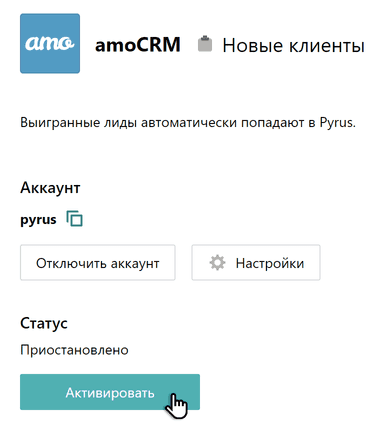amoCRM: статусы сделки в заявке Pyrus
Многие компании используют для управления взаимоотношениями с клиентами и продаж сервис amoCRM. Интеграция позволяет прямо в Pyrus контролировать прогресс в работе с клиентом, получая уведомления об изменениях в статусе сделки в amoCRM.
Как только в amoCRM появится новая сделка, Pyrus автоматически создаст новую заявку по выбранной форме. Когда же сделка в amoCRM поменяет статус, например, после первичного контакта с потенциальным клиентом вы перейдете к полноценным переговорам, в задаче Pyrus появится сообщающий об этом комментарий.
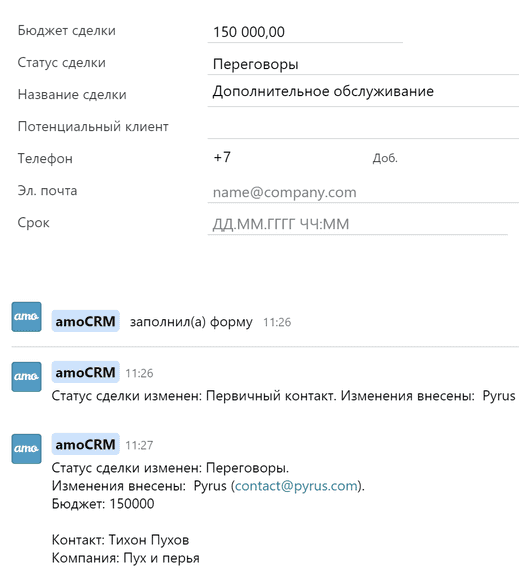
И далее — когда после переговоров клиент перейдет к этапу принятия решения, Pyrus сообщит об этом в той же задаче.

Аналогично: если статус клиента (значение поля типа Выбор), изменится в заявке Pyrus, статус сделки изменится и в amoCRM.
Если в amoCRM при переходе сделки в новый статус поменяется сумма контракта, название компании-клиенте или ее контактные данные, комментарий о новом статусе в заявке Pyrus будет содержать уже обновленные сведения.
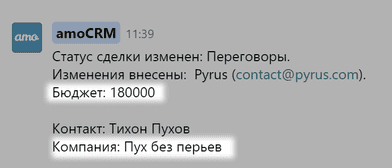
Как установить расширение?
Нажмите на знак шестиренки в нижнем левом углу экрана и войдите в раздел Расширения.
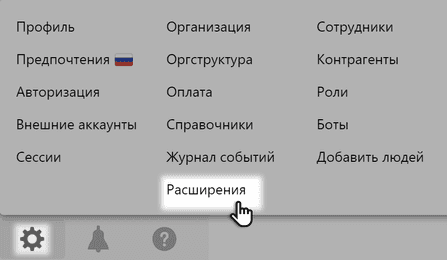
Важно: для подключения расширения вам потребуются права Управляющего интеграциями в организации.
Выберите amoCRM из списка доступных расширений.
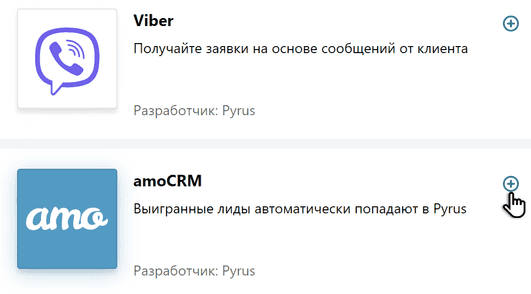
Нажмите кнопку Установить под иконкой расширения и выберите нужную вам форму Pyrus.
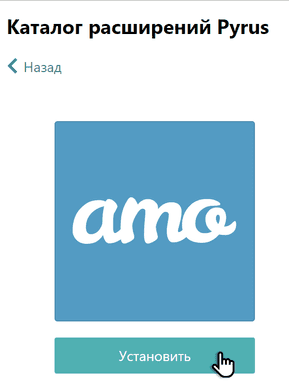
Подсказка: в настройках шаблона формы в Pyrus не забудьте добавить поле типа Контакт для указания ответственного сотрудника, а затем добавить в маршрут выбранной формы, чтобы заявки с информацией о статусе сделки попадали ему во Входящие.
Нажмите кнопку Подключить аккаунт, чтобы связать форму Pyrus с аккаунтом в amoCRM.
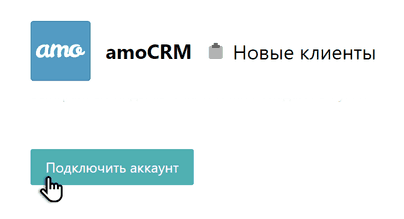
Выберите аккаунт в amoCRM и нажмите Разрешить, чтобы дать Pyrus доступ к информации из вашего аккаунта в amoCRM.
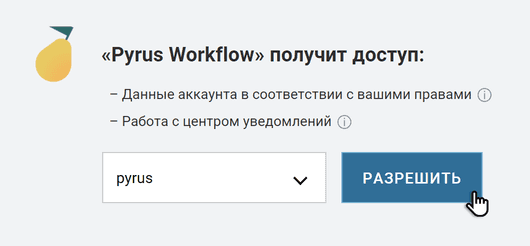
Перейдите в Настройки расширения.
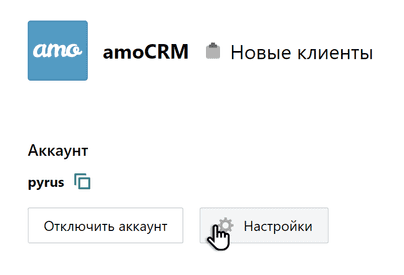
Выберите воронку продаж в amoCRM, через которую проходят ваши сделки.
Установите, какая информация о сделке будет попадать из amoCRM в Pyrus. Нажмите
Сохранить.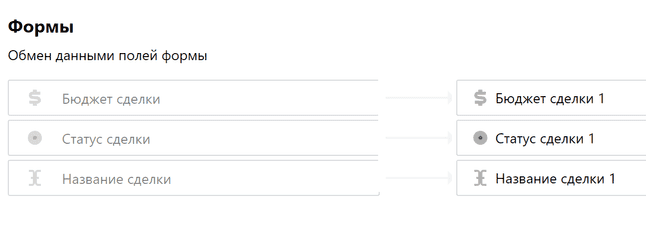
Подсказка: если полей нужного типа нет в выбранной форме, создать их можно одним кликом прямо в настройках расширения, нажав кнопку Создать недостающие поля.
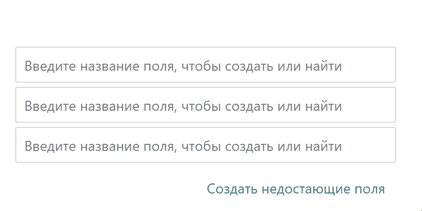
Нажмите кнопку Активировать, чтобы расширение заработало.